Maison >Tutoriel système >Série Windows >Le Gestionnaire des tâches ne peut pas être démarré, comment le résoudre ?
Le Gestionnaire des tâches ne peut pas être démarré, comment le résoudre ?
- WBOYavant
- 2024-01-04 15:08:30972parcourir
Lorsque nous utilisons quotidiennement les touches de raccourci Windows, nous constatons parfois soudainement qu'elles ne fonctionnent pas. Que se passe-t-il ? Il se peut qu'il y ait un petit problème dans le registre. Examinons les solutions spécifiques.

Solution au problème selon lequel le gestionnaire de tâches ne répond pas lorsqu'on appuie dessus
1 L'éditeur prend ici le système win7 comme exemple. Cliquez sur le bouton "Démarrer" dans le coin inférieur gauche du bureau et. sélectionnez "Exécuter" dans les options du menu Démarrer.
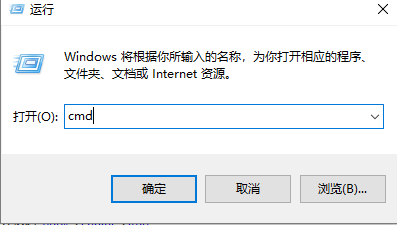
2. Entrez cmd dans la zone d'exécution contextuelle pour ouvrir le symbole de commande. Entrez C:WindowsSystem32>dir task*.* dans la fenêtre de commande CMD,
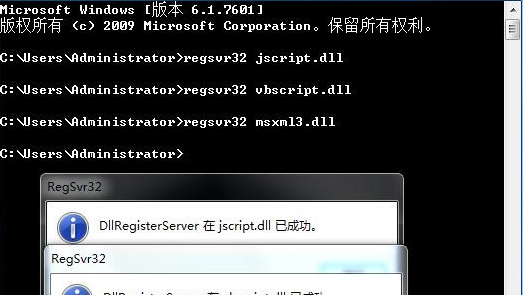
3. Vérifiez si le fichier tâchesmgr.exe.manifes existe. S'il existe, supprimez le fichier.
Ce qui précède est le contenu détaillé de. pour plus d'informations, suivez d'autres articles connexes sur le site Web de PHP en chinois!
Articles Liés
Voir plus- Arrondi PHP, arrondi, conservation de deux décimales, etc. Une liste complète des méthodes de traitement des nombres
- La méthode de traitement des commandes est introuvable après que Nodejs a installé le module globalement.
- Que dois-je faire si mon y7000 ne répond pas lors de l'activation du mode bête ?
- Comment utiliser le Gestionnaire des tâches de Pagoda
- Apprenez à ouvrir le gestionnaire de tâches Win7

